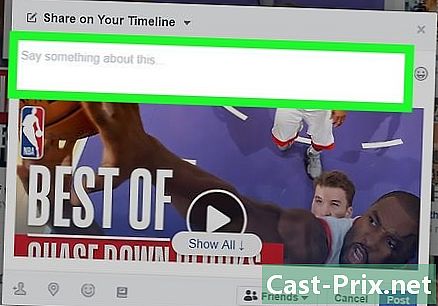무료로 iPod에 음악을 다운로드하는 방법
작가:
Randy Alexander
창조 날짜:
2 4 월 2021
업데이트 날짜:
26 6 월 2024

콘텐츠
이 기사는 내용의 정확성과 완전성을 보장하기 위해 편집자와 자격을 갖춘 연구원의 공동 작업으로 작성되었습니다.의 컨텐츠 관리 팀은 편집 팀의 작업을 신중하게 검토하여 각 항목이 당사의 고품질 표준을 준수하는지 확인합니다.
iTunes를 거치지 않고 iPod touch에서 무료 음악을 다운로드하고 싶습니까? 먼저 "문서"라는 응용 프로그램을 사용하여 뮤직 비디오를 YouTube에 다운로드 한 다음 "MyMP3"이라는 응용 프로그램을 사용하여 비디오를 오디오 파일로 변환해야합니다. 불행히도, 무료 음악을 iPod의 Music 앱으로 직접 다운로드 할 수있는 방법은 없지만 "VLC for Mobile"이라는 앱을 MP3 플레이어로 사용하여 다운로드 한 노래를 재생할 수 있습니다. 이를 위해서는 6 세대 iPod touch가 필요합니다.
단계
4 부 중 1 부 :
다운로드 준비
- 1 필요한 응용 프로그램을 다운로드하십시오. iPod touch의 App Store를 사용하여 아래 응용 프로그램을 다운로드 할 수 있습니다.
- 유튜브 : 여기에서 클립을 찾을 수 있습니다.
- Readdle 별 문서 :이 응용 프로그램을 사용하면 비디오를 다운로드하고 저장할 수 있습니다.
- 모바일 용 VLC : 공식 음악 응용 프로그램에서 다운로드 한 음악을 재생할 수 없으므로이 응용 프로그램은 MP3 플레이어로 사용됩니다.
- MyMP3 :이 응용 프로그램은 다운로드 한 비디오를 노래로 변환합니다.
- 2 YouTube를 엽니 다. 빨간색 배경에 YouTube 로고처럼 보이는 YouTube 앱 아이콘을 누릅니다.
- 3 노래가있는 클립을 찾으십시오. 화면 오른쪽 상단에있는 돋보기 아이콘을 누르고 노래 제목 (및 필요한 경우 아티스트 이름)을 누른 다음 파란색 버튼을 누릅니다. 검색 iPod의 키보드.
- 4 비디오를 선택하십시오. 노래가있는 비디오를 검색하고을 눌러 엽니 다.
- 5 보도 자료 몫. 오른쪽의이 화살표는 비디오 플레이어 아래에 있으며 conual 창을 엽니 다.
- 6 선택 링크 복사. 이 옵션은 conuelle 창의 맨 아래에 있습니다. 비디오 링크가 iPod에 복사됩니다.
- 7 홈 화면으로 돌아갑니다. 홈 버튼을 누릅니다. 이제 비디오를 다운로드 할 준비가되었습니다. 광고
4 부 중 2 부 :
클립 다운로드
- 1 문서를여십시오. 문서 앱 아이콘을 누릅니다. 흰색 배경에 여러 가지 빛깔의 "D"처럼 보입니다.
- 2 문서 브라우저를여십시오. 화면 오른쪽 하단에있는 Safari 아이콘을 누릅니다.
- 3 검색 창을 누릅니다. 화면 상단에 있으며 iPod의 키보드가 표시됩니다.
- 4 SaveFrom 웹 사이트로 이동하십시오. 검색 창에서 e를 삭제 한 다음 savefrom.net 버튼을 누르기 전에 이동 iPod의 키보드.
- 5 복사 한 링크를 입력하십시오. "URL 입력"필드를 한 번 누르고 iPod 키보드가 나타날 때까지 기다린 다음 e 필드를 다시 눌러 conuel 메뉴를 열고 붙여 넣기. SaveFrom이 링크를 다운로드 가능한 비디오로 변환하기 시작합니다.
- 6 보도 자료 다운로드. 페이지 중간에있는 녹색 버튼입니다.
- 7 비디오 녹화 "파일 저장"창의 상단에있는 e 필드에 비디오 이름을 입력하고 기록 화면 오른쪽 상단에 있습니다. 동영상이 최고 품질로 업로드됩니다.
- 8 다운로드가 완료 될 때까지 기다리십시오. 화면 하단의 아래쪽 화살표를 눌러 다운로드 진행 상황을 확인할 수 있습니다.
- 다운로드가 완료되면를 누를 수 있습니다 엑스 다운로드 페이지의 왼쪽 상단에서 계속하십시오.
4/3 부 :
사진 앱에서 비디오 이동
- 1 다운로드 폴더를여십시오. 문서 화면 왼쪽 하단에있는 폴더 아이콘을 누른 다음 폴더를 누릅니다 다운로드 페이지 중간에.
- 2 보도 자료 판. 이 버튼은 화면 오른쪽 상단에 있습니다.
- 3 비디오를 선택하십시오 방금 다운로드 한 비디오의 이름을 누릅니다.
- 4 보도 자료 더. 이 옵션은 화면의 오른쪽 하단에 있으며 Conuel 메뉴를 열 수 있습니다.
- 5 선택 몫. conuel 메뉴에서이 옵션을 찾을 수 있습니다. 을 눌러 다른 유괴 메뉴를 엽니 다.
- 6 비디오를 파일 앱에 저장하십시오. 파일 앱에서 비디오를 저장하려면 :
- 누르다 파일로 저장 메뉴 하단에
- 폴더를 선택하십시오 내 iPod에서
- 폴더를 선택하십시오
- 누르다 추가
- 7 열린 . 오른쪽 상단에 있으며 화면 하단에 정체 메뉴가 열립니다.
- 3 선택 갤러리에서 비디오를 선택하십시오. 이 옵션은 conuel 메뉴에 있으며 iPod에서 사진 응용 프로그램을 엽니 다.
- 4 폴더를 누릅니다 필름. 사진 앱의 상단에 있습니다.
- iPod에 iCloud 사진 보관함이 켜져 있으면이 폴더의 제목이 대신 표시됩니다 모든 사진.
- 여러 가지 이유로 다운로드 한 비디오가 폴더에 나타나지 않습니다 비디오.
- 5 비디오를 선택하십시오 사진에서 방금 이동 한 비디오를 누릅니다. MyMP3에서 열립니다.
- 6 보도 자료 선택. 이 옵션은 화면 오른쪽 하단에 있으며 비디오를 MP3 파일로 변환하기 시작합니다.
- 7 변환이 끝날 때까지 기다리십시오. 변환이 완료되면 MyMP3 창에 해당 이름이 표시되어야합니다.
- 8 보도 자료 ⋯. 이 버튼은 노래 이름의 오른쪽에 있으며 코넬 메뉴를 열 수 있습니다.
- 9 선택 로 열기. 이 옵션은 conuel 메뉴에 있습니다.
- 10 오른쪽으로 밀고 VLC로 복사. conuel 메뉴 상단에이 옵션이 있습니다. VLC 모바일 애플리케이션이 열립니다.
- 11 노래가 VLC에 나타날 때까지 기다리십시오. 몇 초 후에 노래 이름이 VLC Media Player에 나타나는 것을 볼 수 있습니다. 을 눌러 재생을 시작할 수 있음을 의미합니다. 광고
조언

- 전체 앨범을 다운로드하려면 앨범의 모든 노래를 수집하는 YouTube 비디오를 찾으십시오.
경고
- YouTube에서 음악을 업로드하는 것은 플랫폼 사용 약관에 위배되며 해당 국가에서 불법 일 수 있습니다.